转载:https://www.cnblogs.com/findumars/p/7701675.html
前面一节我们讲解了图片的显示,其中很多都用到了坐标的变化,这一节我们简单讲一下Qt的坐标系统,其实也还是主要讲上一节的那几个函数。这里我们先讲解一下Qt的坐标系,然后讲解那几个函数,它们分别是:
translate()函数,进行平移变换;scale()函数,进行比例变换;rotate()函数,进行旋转变换;shear()函数,进行扭曲变换。
最后介绍两个有用的函数save()和restore(),利用它们来保存和弹出坐标系的状态,从而实现快速利用几个变换来绘图。
一、坐标系简介。
Qt中每一个窗口都有一个坐标系,默认的,窗口左上角为坐标原点,然后水平向右依次增大,水平向左依次减小,垂直向下依次增大,垂直向上依次减小。原点即为(0,0)点,然后以像素为单位增减。
例如:
void Dialog::paintEvent(QPaintEvent *) { QPainter painter(this); painter.setBrush(Qt::red); painter.drawRect(0,0,100,100); painter.setBrush(Qt::yellow); painter.drawRect(-50,-50,100,100); }
我们先在原点(0,0)绘制了一个长宽都是100像素的红色矩形,又在(-50,-50)点绘制了一个同样大小的黄色矩形。可以看到,我们只能看到黄色矩形的一部分。效果如下图。
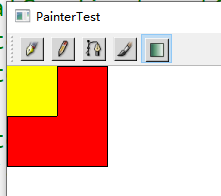
二、坐标系变换。
坐标系变换是利用变换矩阵来进行的,我们可以利用QTransform类来设置变换矩阵,因为一般我们不需要进行更改,所以这里不在涉及。下面我们只是对坐标系的平移,缩放,旋转,扭曲等应用进行介绍。
1.利用translate()函数进行平移变换。
void Dialog::paintEvent(QPaintEvent *) { QPainter painter(this); painter.setBrush(Qt::yellow); painter.drawRect(0,0,50,50); painter.translate(100,100); //将点(100,100)设为原点 painter.setBrush(Qt::red); painter.drawRect(0,0,50,50); painter.translate(-100,-100); painter.drawLine(0,0,20,20); }
这里将(100,100)点作为了原点,所以此时(100,100)就是(0,0)点,以前的(0,0)点就是
(-100,-100)点。要想使原来的(0,0)点重新成为原点,就是将(-100,-100)设为原点。

2.利用scale()函数进行比例变换,实现缩放效果。
效果如下。
可以看到,painter.scale(2,2),是将横纵坐标都扩大了两倍,现在的(50,50)点就相当于以前的
(100,100)点。
void Dialog::paintEvent(QPaintEvent *) { QPainter painter(this); painter.setBrush(Qt::yellow); painter.drawRect(0,0,100,100); painter.scale(2,2); //放大两倍 painter.setBrush(Qt::red); painter.drawRect(50,50,50,50); }
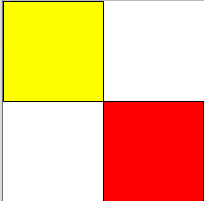
3.利用shear()函数就行扭曲变换。
void Dialog::paintEvent(QPaintEvent *) { QPainter painter(this); painter.setBrush(Qt::yellow); painter.drawRect(0,0,50,50); painter.shear(0,1); //纵向扭曲变形 painter.setBrush(Qt::red); painter.drawRect(50,0,50,50); }
这里,painter.shear(0,1),是对纵向进行扭曲,0表示不扭曲,当将第一个0更改时就会对横行进行扭曲,关于扭曲变换到底是什么效果,你观察一下是很容易发现的。

4.利用rotate()函数进行比例变换,实现缩放效果。
void Dialog::paintEvent(QPaintEvent *) { QPainter painter(this); painter.drawLine(0,0,100,0); painter.rotate(30); //以原点为中心,顺时针旋转30度 painter.drawLine(0,0,100,0); painter.translate(100,100); painter.rotate(30); painter.drawLine(0,0,100,0); }
效果如下。
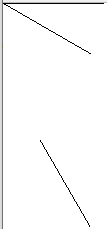
因为默认的rotate()函数是以原点为中心进行顺时针旋转的,所以我们要想使其以其他点为中心进行旋转,就要先进行原点的变换。这里的painter.translate(100,100)将(100,100)设置为新的原点,想让直线以其为中心进行旋转,可是你已经发现效果并非如此。是什么原因呢?我们添加一条语句,如下:
void Dialog::paintEvent(QPaintEvent *) { QPainter painter(this); painter.drawLine(0,0,100,0); painter.rotate(30); //以原点为中心,顺时针旋转30度 painter.drawLine(0,0,100,0); painter.rotate(-30); painter.translate(100,100); painter.rotate(30); painter.drawLine(0,0,100,0); }

这时就是我们想要的效果了。我们加的一句代码为painter.rotate(-30),这是因为前面已经将坐标旋转了30度,我们需要将其再旋转回去,才能是以前正常的坐标系统。不光这个函数如此,这里介绍的这几个函数均如此,所以很容易出错。下面我们将利用两个函数来很好的解决这个问题。
三、坐标系状态的保护。
我们可以先利用save()函数来保存坐标系现在的状态,然后进行变换操作,操作完之后,再用restore()函数将以前的坐标系状态恢复,其实就是一个入栈和出栈的操作。
例如:
void Dialog::paintEvent(QPaintEvent *) { QPainter painter(this); painter.save(); //保存坐标系状态 painter.translate(100,100); painter.drawLine(0,0,50,50); painter.restore(); //恢复以前的坐标系状态 painter.drawLine(0,0,50,50); }
效果如下。
利用好这两个函数,可以实现快速的坐标系切换,绘制出不同的图形。

拓展:https://blog.csdn.net/fanyun_01/article/details/53129781